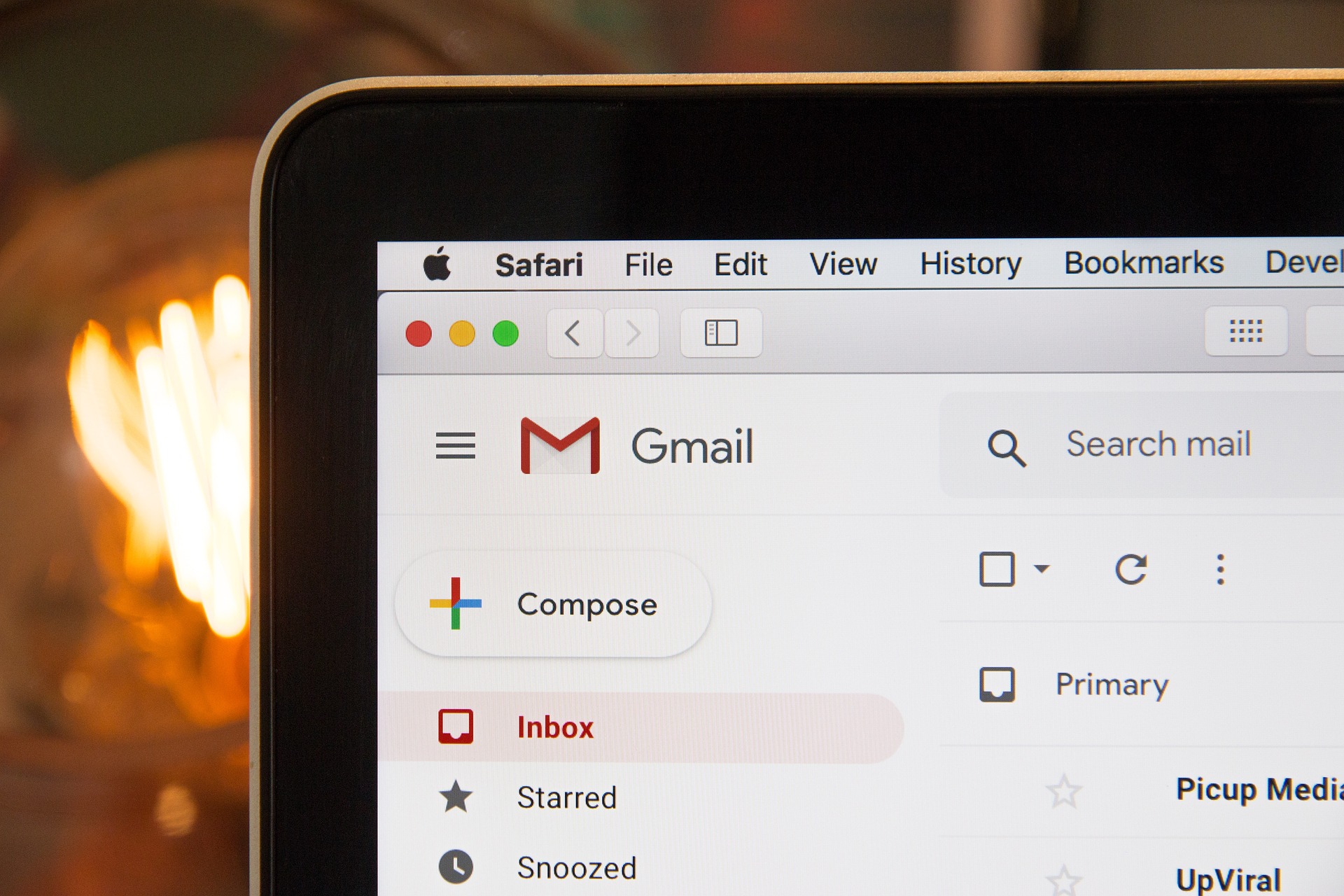Créer un autre compte Gmail peut sembler complexe, mais avec les bonnes étapes, c’est un jeu d’enfant.
Cet article vous guide dans le processus, que vous soyez sur ordinateur ou mobile. Découvrez également des astuces pour gérer plusieurs comptes Gmail efficacement.
Déconnectez-vous avant de commencer : une étape essentielle
Lorsque vous envisagez de créer un nouveau compte Gmail, il est crucial de vous déconnecter de votre compte Gmail actuel. Cette étape simple vous évite toute confusion avec vos profils existants.
- Cliquez sur votre photo de profil en haut à droite de l’écran.
- Sélectionnez « Déconnexion » dans le menu déroulant.
« Une bonne préparation garantit un processus fluide. »
Marie Laurent, experte en solutions numériques
Accédez à la page de création : où tout commence
Pour créer un autre compte Gmail, rendez-vous sur la page officielle de Google. Cliquez sur le bouton Créer un compte, puis choisissez le type de compte souhaité : personnel, pour un enfant ou professionnel.
- Accès depuis un ordinateur ;
- Accès depuis un téléphone Android : Ouvrez l’application Gmail, puis appuyez sur Ajouter un compte.
« Suivre les indications de Google garantit une configuration sans tracas. »
Jacques Perrin, consultant digital
Remplissez vos informations personnelles : soyez attentif
Une fois sur la page de création, entrez vos informations :
- Nom et prénom : Utilisez votre vrai nom pour éviter les complications.
- Adresse email unique : Choisissez un identifiant qui vous représente, suivi de @gmail.com.
- Mot de passe : Optez pour un mot de passe sécurisé, incluant des lettres, chiffres et caractères spéciaux.
« Les mots de passe sécurisés sont la première ligne de défense contre les intrusions. »
Claire Dubois, experte en cybersécurité
Tableau récapitulatif des étapes pour créer un compte Gmail
| Étapes clés | Action requise |
|---|---|
| Déconnexion | Quittez votre session Gmail actuelle. |
| Accès à la page | Ouvrez Gmail via votre navigateur ou application. |
| Informations personnelles | Entrez vos données : nom, email et mot de passe. |
| Vérification | Fournissez numéro de téléphone et email de récupération. |
| Conditions d’utilisation | Acceptez les politiques de confidentialité de Google. |
| Finalisation | Personnalisez les paramètres selon vos préférences. |
Personnalisez et sécurisez votre compte Gmail
Après avoir accepté les conditions d’utilisation de Google, prenez quelques minutes pour sécuriser votre boîte mail. Ajoutez un numéro de téléphone et une adresse email de récupération pour simplifier la récupération des informations en cas d’oubli.
Conseils de sécurité :
- Activez la vérification en deux étapes.
- Évitez d’utiliser des mots de passe identiques sur plusieurs comptes.
« Investir du temps dans la sécurisation de vos comptes, c’est investir dans votre tranquillité. »
Paul Mathieu, formateur en sécurité digitale
Réponses à quelques questions pour gérer vos comptes Gmail
Puis-je utiliser plusieurs comptes Gmail sur un seul appareil ?
Oui, Google permet d’ajouter plusieurs comptes Gmail sur un même appareil. Ouvrez votre application Gmail et sélectionnez Ajouter un autre compte dans le menu.
Que faire si mon adresse email est déjà utilisée ?
Essayez une variante avec des chiffres ou des caractères spéciaux. Par exemple : jean.dupont1980@gmail.com.
Comment créer un compte Gmail pour un enfant ?
Utilisez l’option dédiée aux enfants lors de la création. Cette option inclut des paramètres de sécurité renforcés.
Vous avez une expérience ou des astuces sur le sujet ? Partagez-les en commentaire !